
De materialen komen van internet.
Speel met de instellingen als dat nodig met de instellingen bij gebruik van andere materialen.
De hoofd tubes is van Elly D.
Je kan haar site hier vinden:
https://tubes-en-alles-voor-psp.jouwweb.nl/
Mocht er toch nog iets van jou zijn,
Neem contact met me op en ik geef je de credits
of vervang het materiaal.
De les is getest door Leontine.
Even ter verduidelijking:
Ik gebruik in mijn lessen de aanduiding spiegelen
en omdraaien.
Spiegelen is Horizontaal spiegelen.
Omdraaien is verticaal spiegelen.
Dit omdat ik het aangepast heb in psp.
Wil jij dit ook?
Kijk dan even op deze pagina:
viewtopic.php?f=24&t=234 .
De materialen kan je downloaden door op het plaatje hieronder te klikken

Materialen:
Kleurenstaaltje.jpg,
GinetteBeaulieunr9TubeEllyD.png,
Gray_Birds_bewerkt.jpg
Plummistedtubelydia.png,
W.A.You_are_near.png,
Deco_1_Near.png,
Filters:
Alien Skin, Eye Candy 5,
Flaming Pear,
Medhi,
Selecties:
You_Are_Near.pspimage of You_Are_Near.alfakanaal.psp.
Open een van deze You are Near. images in psp,
dupliceer deze psp image (shift + d) en sluit het origineel.
Maar STARTEN doen we deze keer op een afbeelding van 650 X 500 pixels
Installeer zo nodig je filters.
Zet je voorgrondkleur op kleur 1.
Achtergrondkleur op kleur 2.
1. Open een nieuwe afbeelding afmeting, 650 X 500 pixels.
Selecties, alles selecteren.
Kopieer Graybirds_bewerkt.jpg.
Terug naar je afbeelding, bewerken, plakken in selectie.
2. Activeer nu GinetteBeaulieunr9TubeEllyD.png, verwijder Elly D’s handtekening.
Bewerken, kopiëren.
Terug naar je afbeelding, bewerken, plakken in selectie.
Niets selecteren.
3. Afbeelding, randen toevoegen, 20 pixels kleur 1.
20 pixels kleur 2.
Effecten, afbeeldingseffecten, naadloze herhaling, standaard instellingen.
Lagen, dupliceren.
Afbeelding, spiegelen.
Zet de laagdekking in je lagenpalet op 50.
Lagen, samenvoegen, zichtbare lagen samenvoegen.
4. Lagen, dupliceren.
Effecten, insteekfilter, Medhi Wavy Lab1.1.
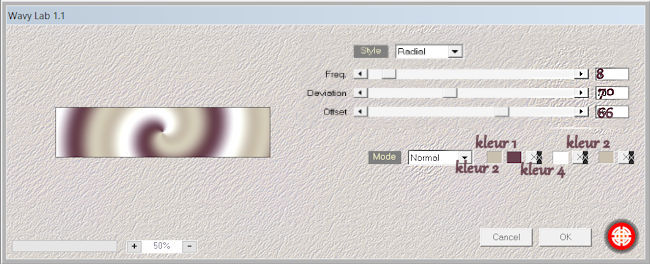
Zet deze laag nu op overlay.
5. Afbeelding, randen toevoegen 45 pixels in kleur 1.
Klik nu met je toverstaf in deze 45 pixels rand.
Zet je voorgrondkleur nu op kleur 3. (achtergrondkleur is kleur 2)
Maak van je voorgrondkleur een verloop lineair, H 0, V 0. en vul je selectie hiermee.
6. Selecties, laag maken van selectie.
Niets selecteren.
Effecten, afbeeldingseffecten, naadloze herhaling, standaard.
Lagen, samenvoegen, zichtbare lagen samenvoegen.
7. Lagen, dupliceren.
Effecten, insteekfilter, Medhi, sorting tiles.
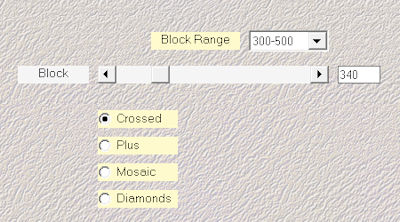
Zet de mengmodus van deze laag op donkerder.
8. Lagen, samenvoegen, zichtbare lagen samenvoegen.
Afbeelding randen toevoegen met deze instellingen:
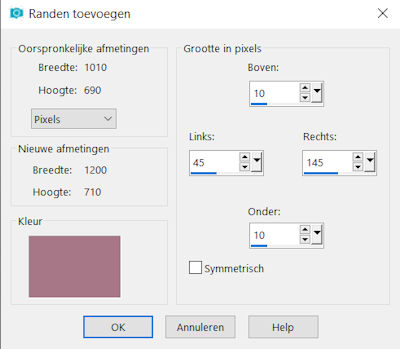
kleur is kleur 3.
Bewerken, kopiëren.
Je mag deze afbeelding nu sluiten.
9. Activeer nu You_are_Near.pspimage of You_are_Near.psp.
Selecties, alles selecteren.
Bewerken, plakken in selectie.
Niets selecteren.
10. Selecties, selectie laden/opslaan, selectie laden uit alfakanaal, laad selectie 1. Selectie laag maken van selectie.
Zet de mengmodus van deze laag gelijk op bleken.
11. Lagen, nieuwe rasterlaag.
Selecties, selectie laden/opslaan, selectie laden uit alfakanaal, laad selectie 2.
Vul je selectie met kleur 4.
Niets selecteren.
12. Lagen, nieuwe rasterlaag.
Selecties, selectie laden/opslaan, selectie laden uit alfakanaal, laad selectie 3.
Zet je achtergrondkleur op kleur 4.
Vul de selecties van deze laag ook met kleur 4.
Lagen, samenvoegen, omlaag samenvoegen.
Niets selecteren.
13. Activeer Plummistedtubelydia.png en verwijder Elly’s handtekening.
Bewerken, kopiëren.
Terug naar je afbeelding, bewerken, plakken als nieuwe laag.
Effecten afbeeldingseffecten, verschuiving, H. Versch. -78, V. Versch. -26, aangepast en transparant aangevinkt.
14. Activeer je witte lijst laag.
Geef deze een slagschaduw V & H 0, dekking 80, vervagen 70, kleur zwart.
Effecten, insteekfilter, Flaming Pear, Flood:
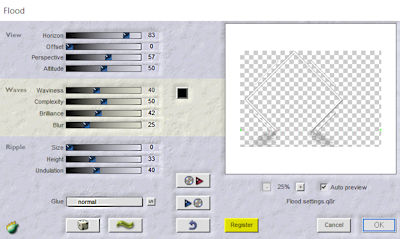
Lagen, samenvoegen, zichtbare lagen samenvoegen.
15. Activeer deco_Near_1, bewerken, kopiëren.
Terug naar je afbeelding.
Bewerken, plakken als nieuwe laag.
Effecten, afbeeldingseffecten, verschuiving, H.Versch. 440, V. Versch. 0. vinkjes bij aangepast en transparant.
16. Lagen, dupliceren.
Effecten, vervormingseffecten, wind, windrichting van rechts, windkracht 80.
Lagen, schikken, omlaag.
17. Activeer W.A.You_are_near.png, bewerken, kopiëren.
Terug naar je afbeelding, bewerken, plakken als nieuwe laag.
Effecten, afbeeldingseffecten, verschuiving, H.Versch. -154, V. Versch. 10. vinkjes bij aangepast en transparant.
Geef je wordart een slagschaduw naar keuze.
18. Afbeelding randen toevoegen:
2 pixels kleur 4.
2 pixels kleur 1.
2 pixels kleur 4.
Alles selecteren.
20 pixels kleur 4.
Selecties omkeren.
19. Zet je voorgrondkleur op kleur 1 en je achtergrondkleur op kleur 4.
Maak van je voorgrondkleur een verloop Lineair, V & H op 0, een vinkje bij omkeren en vul met dit verloop je selectie.
Niets selecteren.
20. Afbeelding randen toevoegen:
2 pixels kleur 1.
2 pixels kleur 4.
2 pixels kleur 1.
21. Activeer opnieuw GinetteBeaulieunr9TubeEllyD.png, bewerken, kopiëren.
Terug naar je afbeelding, bewerken, plakken als nieuwe laag.
Afbeelding, formaat wijzigen met 90%, geen vinkje bij alle lagen.
Schuif haar naar de rechter onderkant volgens voorbeeld bovenaan de les.
Op de rode lijn van je laatste rand.
22. Effecten, insteekfilter, Alien Skin, Eye Candy 5,Impact, Perspective Shadow met deze instellingen:
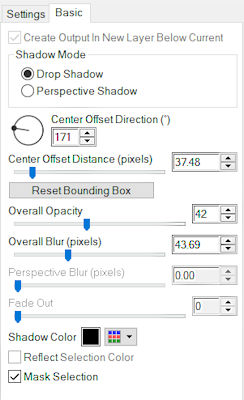
23. Lagen, nieuwe rasterlaag, zet op deze laag je naam of handtekening.
Lagen, samenvoegen, zichtbare lagen samenvoegen.
Afbeelding, formaat wijzigen op 800 Pixels, Vinkje bij formaat wijzigen van alle Lagen.
Aanpassen scherpte verscherpen.
En klaar is je les, hopelijk heb je er plezier aan beleefd.
De les is getest zoals altijd door Leontine en dit is haar uitvoering van de les.
